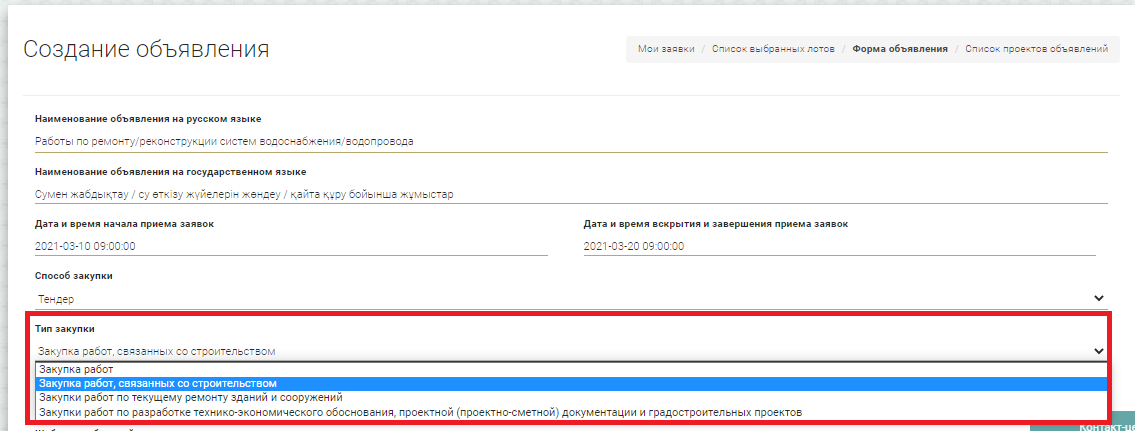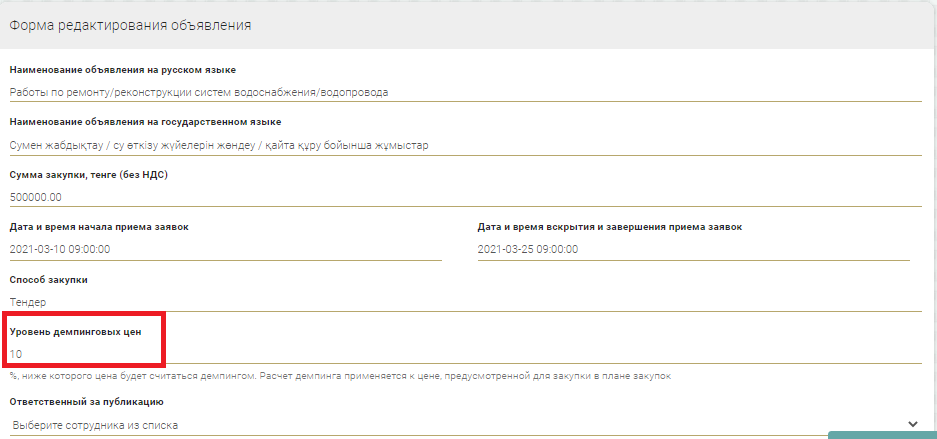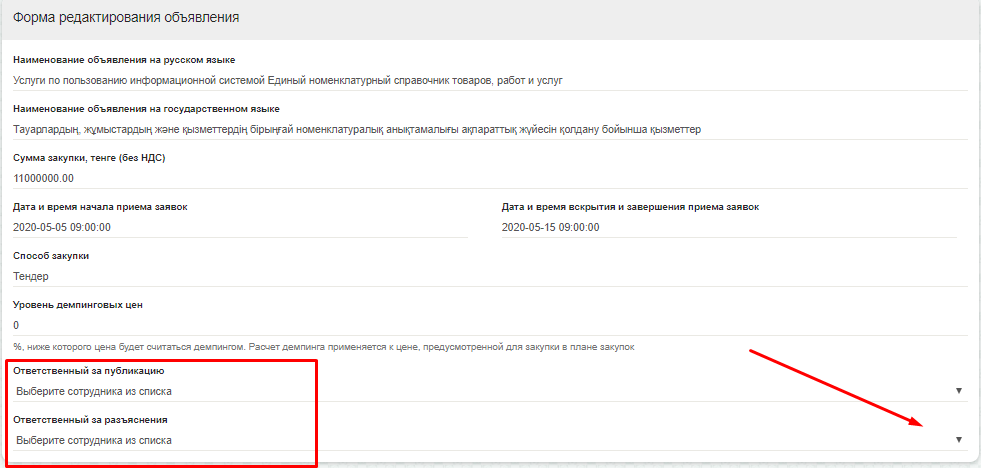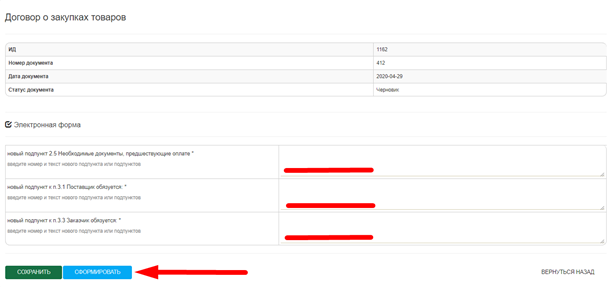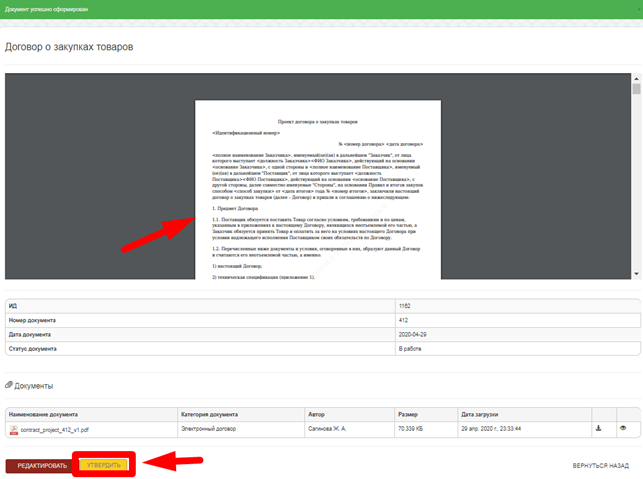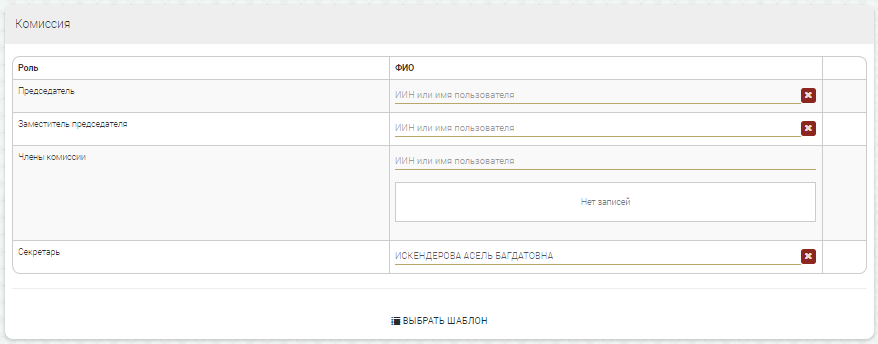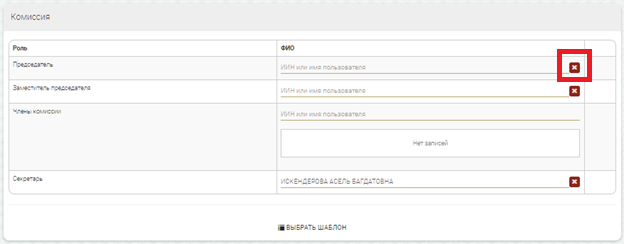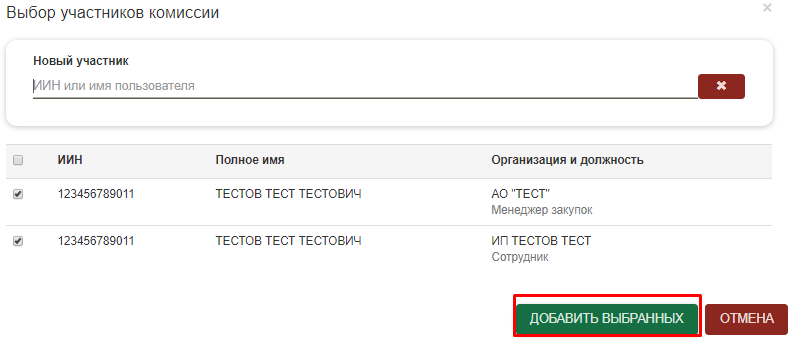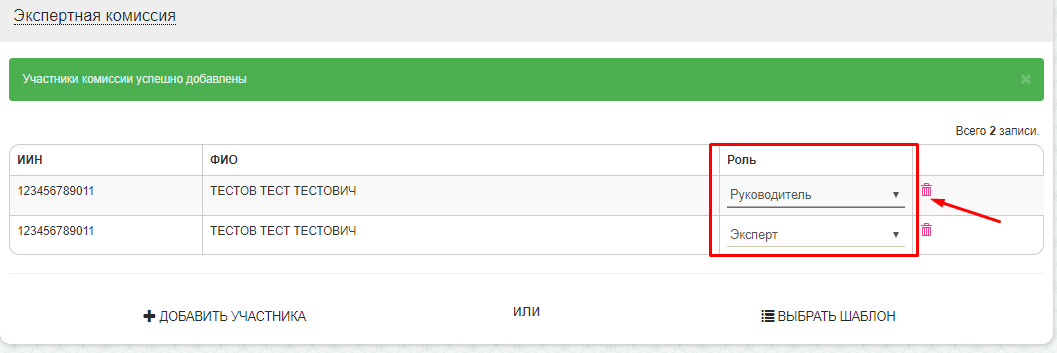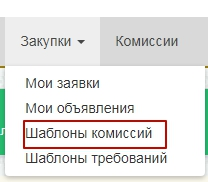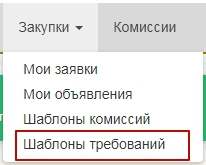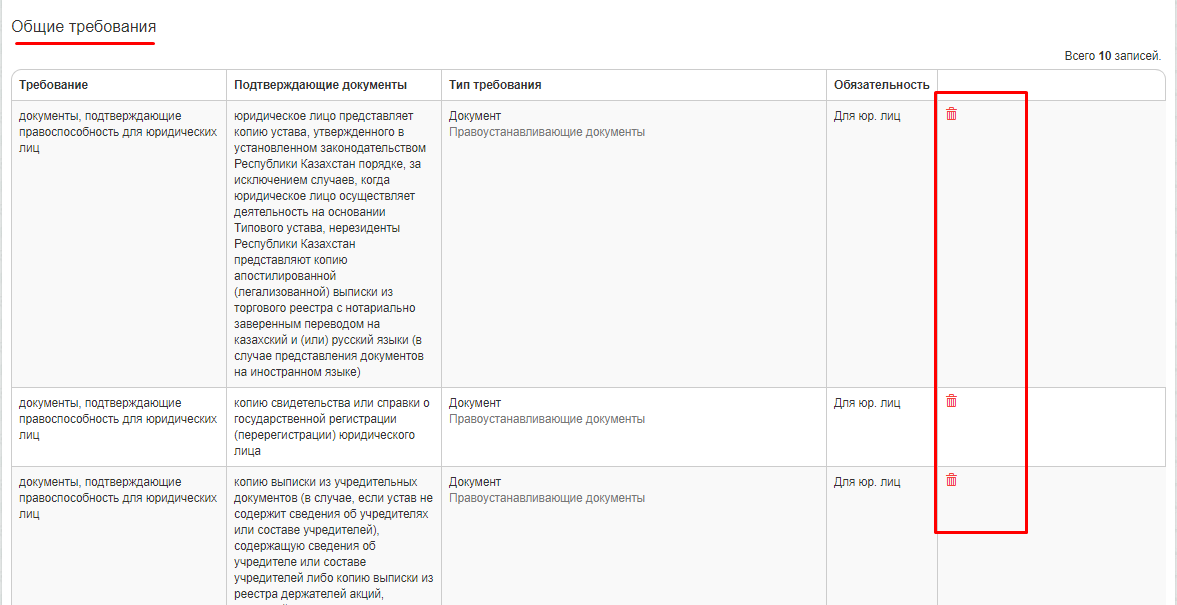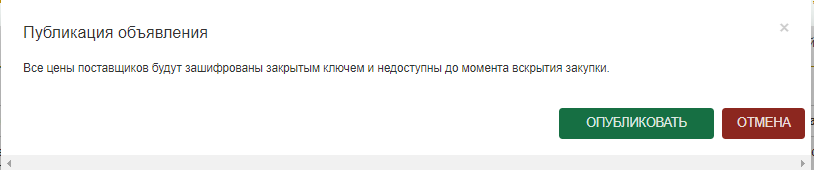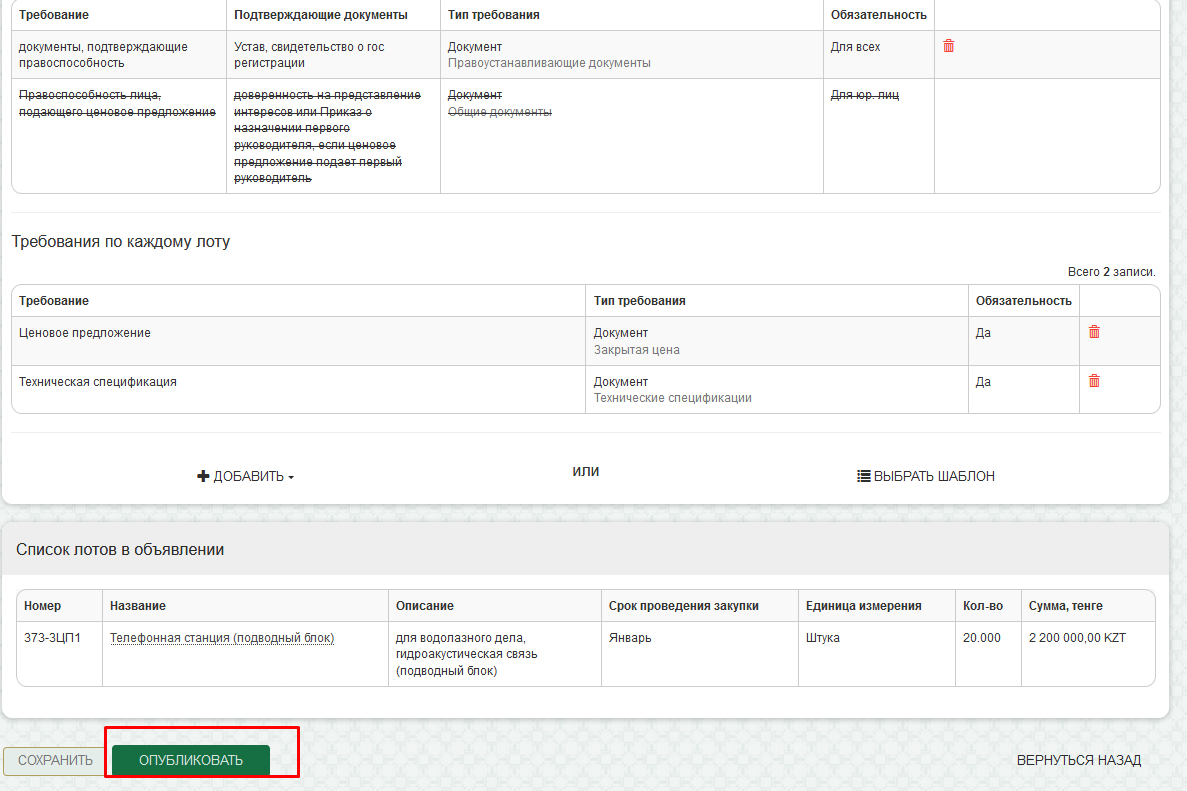мета-данные страницы
Создание объявления способом тендер
Для публикации объявления о закупках способом тендера необходимо заполнить созданный ранее проект объявления (Инструкция по созданию проекта объявления)
Список проектов объявления организации доступен в меню «Закупки – Мои заявки», вкладка «Список проектов объявлений» или «Закупки – Мои объявления/Проекты объявлений». Для ознакомления с проектом объявления нажмите на его название в перечне. В открывшейся Форме редактирования объявления необходимо заполнить описанные ниже блоки.
Общая информация – данный раздел содержит наименование и сроки проведения закупки, общая сумма закупки, способ закупки, демпинг автоматически привязан согласно Правилам закупок.
При создании объявления способом тендер, в системе реализована возможность выбора типа закупки из ниспадающего списка.
После того как пользователем выбран соответствующий вид работ, система автоматически устанавливает уровень демпинговых цен.
В общей информации необходимо указать пользователя «Ответственный за публикацию» и пользователя «Ответственный за разъяснения»
Документы по объявлению – данный раздел состоит из двух видов документов «Электронные документы» и «Внешние документы».
- «Электронные документы» необходимо сформировать проект договора;
- «Внешние документы» необходимо приложить документы с утвержденной тендерной документацией в формате pdf/doc/docx/exe (доступна возможность «Выбрать из списка»/«Загрузить новый файл»)
При нажатии на «Наименование проекта договора» отобразится Электронная форма. В Электронной форме необходимо заполнить поля и нажать на «Сформировать»
При нажатии на «Сформировать» система сформирует проект договора в формате pdf, далее необходимо нажать на «Утвердить»
Статус документа проекта договора «Утвержден»
Раздел «Комиссия» содержит сведения об утвержденной тендерной комиссии. Членами тендерной комиссии могут выступать зарегистрированные на Портале сотрудники (работники) организации Заказчика/Организатора закупки. Для добавления участника тендерной комиссии осуществите поиск по имени или ИИН пользователя в разделе «Комиссия».
Для удаления участника из тендерной комиссии нажмите на знак «Крестик», расположенный в столбце «ФИО».
Раздел «Экспертная комиссия» содержит сведения о привлекаемых к тендеру экспертах. В качестве эксперта может выступать любой зарегистрированный пользователь на Портале. Для добавления эксперта выберите функцию «+ Добавить участника» в разделе «Экспертная комиссия». В поле «Новый участник» введите ИИН/ФИО пользователя выступающего в качестве эксперта. В выпадающем списке отобразятся найденные по заданным параметрам пользователи, выберите необходимого.
Подтвердите добавление найденных экспертов нажатием на кнопку «ДОБАВИТЬ ВЫБРАННЫХ».
В разделе «Экспертная комиссия» добавленным экспертам необходимо указать роль в экспертной комиссии (Эксперт/Руководитель).
Для удаления эксперта из состава экспертной комиссии нажмите кнопку «Корзина».
Чтобы применить готовый шаблон комиссии к текущему объявлению, нажмите «Выбрать шаблон». В отобразившемся списке выберите необходимый шаблон и нажмите кнопку «Применить шаблон».
Для создания нового шаблона комиссии перейдите в меню «Закупки – Шаблоны комиссий» (Инструкция)
Чтобы применить готовый шаблон требований к текущему объявлению, нажмите «Выбрать шаблон». В отобразившемся списке выберите необходимый шаблон и нажмите кнопку «Применить шаблон». Для создания нового шаблона требований перейдите в меню «Закупки – Шаблоны требований» (Инструкция)
Система автоматически сформирует документы из «Шаблоны требований», в случае необходимости возможно добавить/удалить требование.
При нажатии кнопки «Сохранить» объявление сохранится со статусом «Проект», для этого необходимо пройти «Закупки – Мои объявления – Проекты объявлений».
Если «Ответственный за публикацию» является тот, кто публикует объявление, то при нажатии кнопки «Опубликовать» выйдет диалоговое окно с текстом «Все цены поставщиков будут зашифрованы закрытым ключом и недоступны до момента вскрытия закупки» где необходимо нажать на кнопку «Опубликовать».
Если Ответственный за публикацию является другой Пользователь, то необходимо нажать на кнопку «Отправить на публикацию»
Далее объявлению присваивается статус «Ожидает подтверждения» – это означает, пока Пользователь «Ответственный за публикацию» не нажмет на «Опубликовать», данное объявление не опубликовано.
Система уведомит Пользователя «Ответственный за публикацию» о «Подтверждении публикации объявления».
Необходимо пройти по ссылке, система отобразит проект объявления. Пользователю «Ответственный за публикацию» доступно редактирование раздела «Документы по объявлению» и «Требования и документы».
Далее необходимо нажать на «Опубликовать».